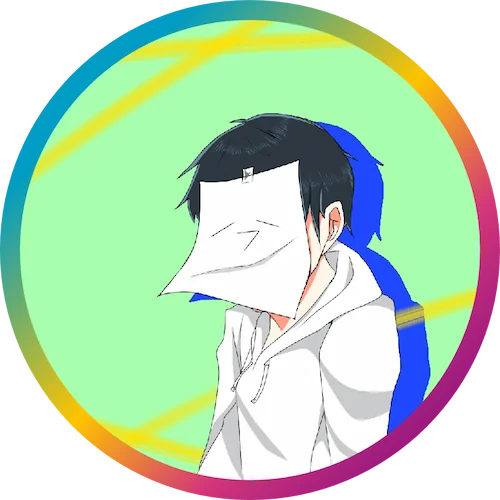初めに
DesktopMateがTwitterで話題になってましたがVRChat民はもちろん自分のモデルを動かしたいですよね!!??
そこで調べてみたらすでにカスタムのVRMモデルをインポートするModがすでに開発されていたので導入方法を紹介したいと思います!!
一応外部Modなので自己責任で行うのと利用元のモデルの規約も一応参照しておきましょう。VN3だとあまり合致するものがなさそうですが特記事項や類似する欄を一応確認してください。
MelonLoaderのインストール
まずSteamゲームによく用いられるModLoaderのインストールを行います。
上記のダウンロードサイトに飛んだらインストールボタンがちょっと下にスクロールしたところにあるのでそこからダウンロードします。
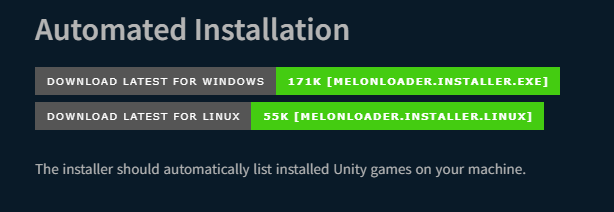
ダウンロードしたらアプリ一覧の中からDesktop Mateを探して選択しインストールします。
見つからない場合は右下の”Add Game Manually”からC:\Program Files (x86)\Steam\steamapps\common\Desktop Mate直下のDesktopMate.exeを選択してください。
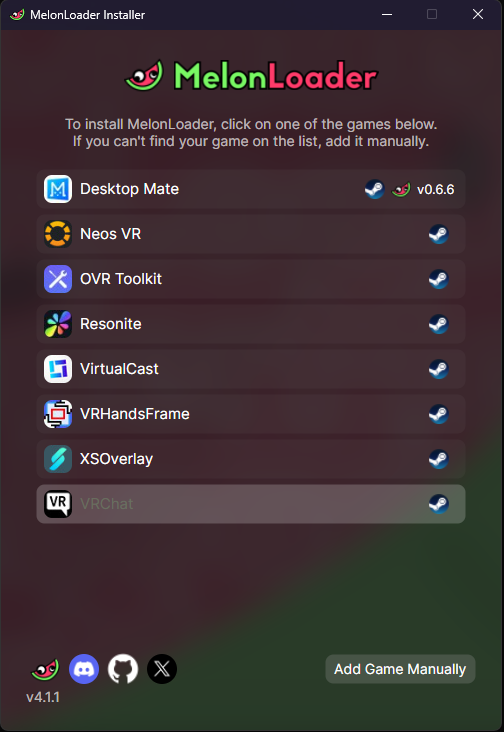
これでModloaderのインストールは完了です。
desktopmate-custom-avatar-loaderのインストール
ModLoaderのインストールが終わったら次はVRMモデルを読み込むMod本体をインストールしていきます。
https://github.com/YusufOzmen01/desktopmate-custom-avatar-loader/releases
上記のリンクから最新バージョンのModファイルをダウンロードします。
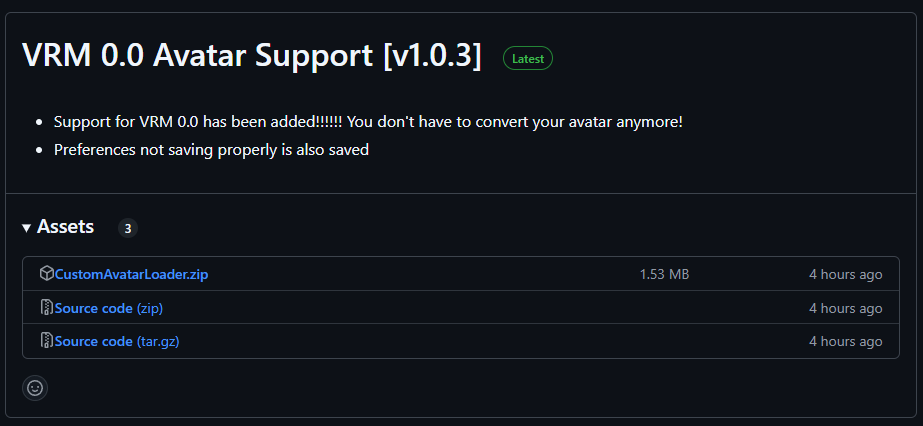
ダウンロードしたファイルを解凍し中のフォルダ群をC:\Program Files (x86)\Steam\steamapps\common\Desktop Mate直下に移動します。
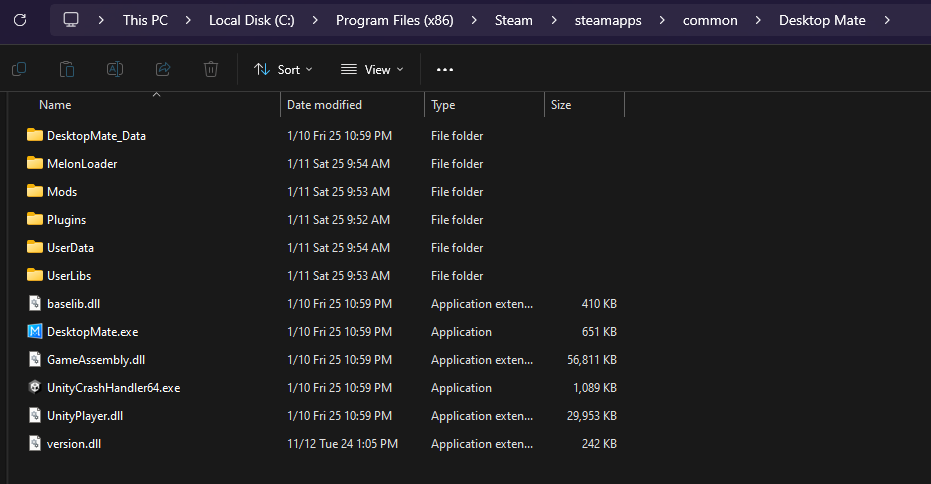
この状態でDesktop Mateを起動してあげるとMod導入は完了です。
VRMモデルの読み込み
Desktop Mateを起動してあげるとかわいい初期キャラが表示されますがこの子を選択した状態でF4キーを押してあげることでモデルのインポートを行うことが可能です!
コンソールの非表示化
最後に邪魔なのでコンソールだけ非表示にしちゃいましょう
Steamの起動オプションに以下の引数を設定してあげることで可能です。
--melonloader.hideconsole最後に
Mod導入お疲れさまでした~~
僕はとりあえずまふゆちゃん入れて使ってますがばちくそにかわいいです。
VRCのモデルを使うときにVRM化するのだけちょっとめんどくさいけどデスクトップが最強になるので頑張りましょう!